For f cmd: Статья — [CMD] Циклические операции и примеры (команда FOR)
Содержание
Скрипты для CMD
Скрипты выполняемые интерпретатором CMD.EXE — стандартной консольной оболочкой для Win2000/WinXP/Vista/Seven/Win8/Win2000 Server/Win2003/Win2008.
Иначе говоря — пакетники. Иногда еще их(не вполне оправданно) называют батниками, но классический батник использует возможности обеспечиваемые оболочкой предыдущих систем COMMAND.COM, возможности которого существенно меньше.
Теги:
OS
Windows Server 2008
Windows Server 2003
Windows 7
Windows XP
winpe.ru
Монолитный скрипт выключения компьютеров в домене по списку:
@ECHO OFF SET "BEGIN_MARKER=:ENDFILE1" SET "END_MARKER=:ENDFILE2" FOR /F "usebackq tokens=1 delims=:" %%a IN (`FINDSTR /N /B /C:"%BEGIN_MARKER%" "%~0"`) DO SET "SKIP_LINE=%%a" CALL :WORK "%SKIP_LINE%" "%END_MARKER%" "%~0" GOTO :EOF :WORK FOR /F "usebackq skip=%~1 tokens=1 eol=; delims=" %%a IN (`TYPE "%~3"`) DO IF NOT "%%a"=="%~2" (CALL :PROCEDURE "%%a") ELSE (GOTO :EOF) GOTO :EOF :PROCEDURE (ping -n 1 %~1|FIND /I "TTL=")&&( ECHO Комп "\\%~1" Включен - выключаю... shutdown -f /s /m \\%~1 -t 1 )||ECHO Комп "\\%~1" выключен GOTO :EOF :ENDFILE1 PC1 PC2 PC3 :ENDFILE2
Теги:
OS
Windows Server 2008
Windows Server 2012
Windows Vista
Windows Server 2003
Windows 7
Windows XP
winpe.ru
Моя попытка навести порядок и унификацию при подключении сетевых дисков в AD.
Возможна работа как через индивидуальные групповые политики, так и через политику AD по-умолчанию.
Идея состоит в следующем: храним описание вариантов подключений в текстовых файлах, с указанием группы для которой это работает, и анализируем при запуске грeппы конкретного пользователя с использованием dsget и dsquery.
Структура хранимых описаний такова: групповые и общедоменные назначачения хранятся в едином файле расположенном в корне NETLOGON(возможны варианты), а пользовательские назначения располагаются в папках с пользовательским именем входа в систему.
Также в отдельных файлах храним описание запускаемых скриптов для групп и пользователей.
Цель — получить прозрачный и универсальный алгоритм входа в систему единый как для обычного входа, так и для терминального, без черезмерного усложнения групповых политик.
Структура решения:
\dsget.exe — файл из RK для получения списка групп пользователя
\dsquery.dll— файл из RK для получения списка групп пользователя
\dsquery.exe— файл из RK для получения списка групп пользователя
\logon.cmd — собственно тело скрипта
\logon.vbs — костыль для запуска без отображения окна консоли — именно он должен быть назначен в качестве логон скрипта
\rs_list.txt — список групповых и общедоменных назначений подключаемых дисков с указанием группы
\sc_list.txt — список групповых и общедоменных назначений выполняемых скриптов с указанием группы
\_SCRIPT\ — папка с групповыми и общедоменными скриптами
\_SCRIPT\1C.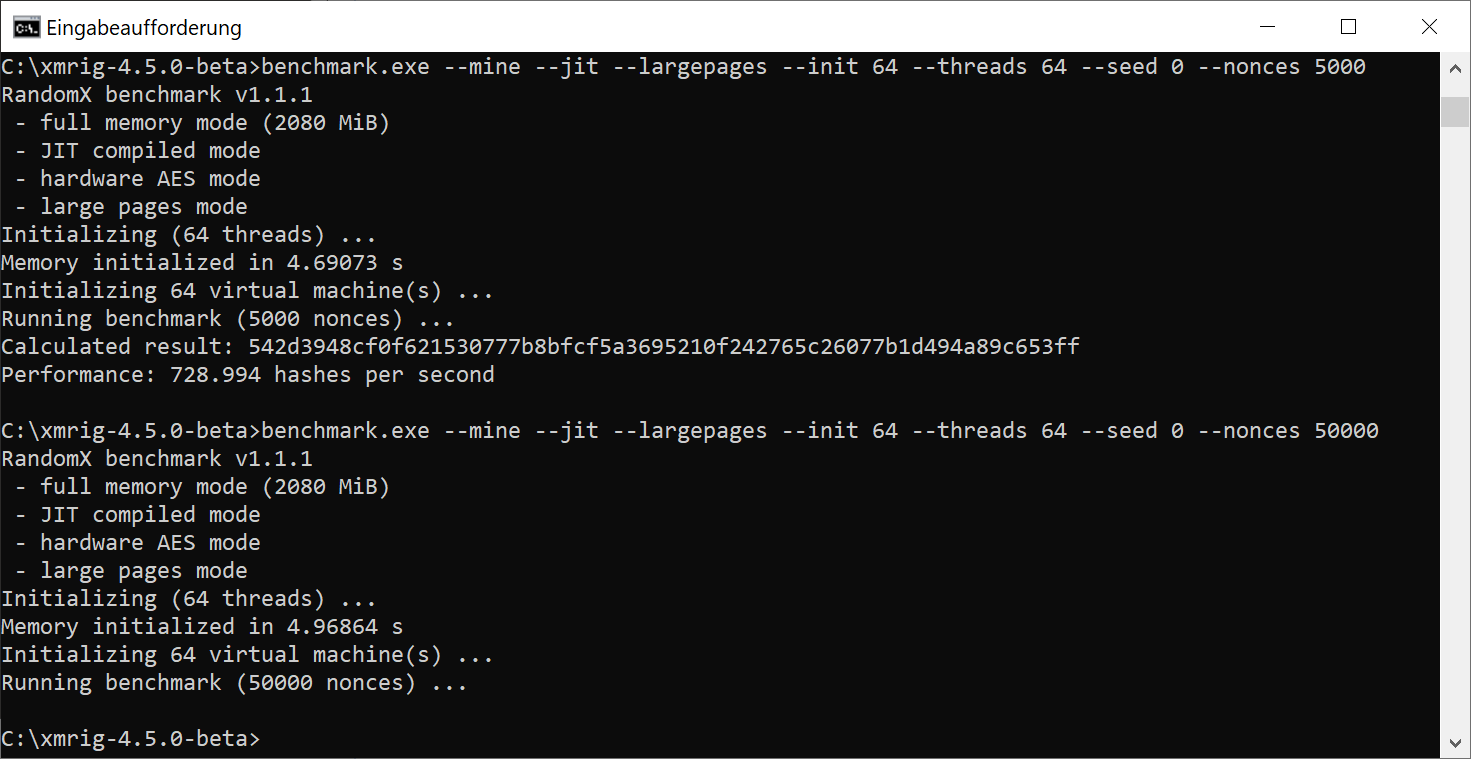 cmd — пример скрипта
cmd — пример скрипта
\USER1\rs_list.txt- список назначений подключаемых дисков для конкретного пользователя(без указания группы)
\USER1\sc_list.txt— список назначений выполняемых скриптов для конкретного пользователя(без указания группы)
\USER2\rs_list.txtсписок назначений подключаемых дисков для конкретного пользователя(без указания группы)
\USER2\sc_list.txt- список назначений выполняемых скриптов для конкретного пользователя(без указания группы)
Прикрепляю файл с телом скрипта и тестовой структурой.
Приветствуются пожелания по доработке 😉
Добавил ключ рекурсивного анализа вхождения в группы.
И на всякий случай тело скрипта в текстовом виде:
@ECHO OFF :: Буквы дисков зарезервированные под пользовательские сетевые подключения SET "EXLUDE_LETTER=D: E: F: J: H: I: J:" "%~dp0dsquery.exe" user -d "%USERDOMAIN%" -samid "%USERNAME%"|^ %~dp0dsget.|findstr /v /i "rdp-tcp"`) DO logoff %%~a EXIT 0
Теги:
OS
Windows Server 2008
Windows Server 2012
Windows Vista
Windows Server 2003
Windows 7
Windows XP
Преобразование столбца в строку с заданными разделителями и обрамлением. Кодировка скрипта CP866.
Символ двойной кавычки при этом не удастся использовать как разделитель или обрамление.
Принцип работы такой: на входе файл с набором строк, на выходе файл с одной строкой где исходные строки обрамлены нужным разделителем(на самом деле набором символов) и разделяются заданным разделителем(также набор символов).
@ECHO OFF :: Принимает четыре параметра из командной строки: :: 1 - имя файла для обработки (обязательный!) :: 2 - имя файла результата (необязательный!) :: при незаданном параметре будет использован файл result.txt в текущей папке SET FILE_RESULT=%~dp0result.txt :: 3 - последовательность символов как разделитель для вывода (необязательный!) :: при незаданном параметре будет использован символ :: При указании ОБЯЗАТЕЛЬНО параметр брать в двойные кавычки!!! SET RAZDEL=, :: 4 - символ который будет использоваться для обрамления вывода по текущей строке (необязательный!) :: при незаданном параметре будет использован символ ' :: При указании ОБЯЗАТЕЛЬНО параметр брать в двойные кавычки!!! SET FRAME=' IF %~1==( ECHO Имя файла для обработки не указано! GOTO :ERR ) IF NOT EXIST %~1 ( ECHO Файл для обработки не существует! GOTO :ERR ) IF NOT %~2== ( SET FILE_RESULT=%~2 ) IF NOT %~3== ( SET RAZDEL=%~3 ) IF NOT %~4== ( SET FRAME=%~4 ) FOR /F usebackq tokens=* delims= %%a IN (%~1) DO CALL :MAIN %%~a GOTO :EOF :MAIN SET /p=%RAZDEL1%%FRAME%%~1%FRAME%<nul>>%FILE_RESULT% SET RAZDEL1=%RAZDEL% GOTO :EOF :ERR PAUSE GOTO :EOF
Теги:
Windows Server 2008
Windows Server 2003
Windows 7
Windows XP
winpe. ru
ru
Идем в ветку реестра
[HKEY_LOCAL_MACHINE\SOFTWARE\Policies\Microsoft\Windows\WindowsUpdate]
Экспортируем ее в файл и добавляем в реестр ПК в домен не входящих. Это приведет к обращению на сервер указанный в ветке. Для проверки запускаем в командной строке: wuauclt /detectnow Смотрим логи C:\windows\WindowsUpdate.log, идем в конец файла и находим строку вида:
2013-03-23 18:13:56:375 908 1074 PT +++++++++++ PT: Synchronizing server updates +++++++++++
2013-03-23 18:13:56:375 908 1074 PT + ServiceId = {3DA21691-E39D-4DA6-8A4B-B43877BCB1B7}, Server URL = http://192.168.0.10:8080/ClientWebService/client.asmx
где 192.168.0.10 — имя сервера, на котором у нас крутится WSUS. Если нет, проверяем значения ключей реестра
HKEY_LOCAL_MACHINE\SOFTWARE\Policies\Microsoft\Windows\WindowsUpdate\WUServer HKEY_LOCAL_MACHINE\SOFTWARE\Policies\Microsoft\Windows\WindowsUpdate\WUStatusServer
их значение должно соответствовать 192.168.0.10:8080. Если соответствует, перезагружаемся и проверяем еще раз, если не соответствует — правим значения, перезагружаемся, проверяем. Ветка реестра, отвечающий за настройку политики WindowsUpdate в общем виде выглядит приблизительно так:
Если соответствует, перезагружаемся и проверяем еще раз, если не соответствует — правим значения, перезагружаемся, проверяем. Ветка реестра, отвечающий за настройку политики WindowsUpdate в общем виде выглядит приблизительно так:
[HKEY_LOCAL_MACHINE\SOFTWARE\Policies\Microsoft\Windows\WindowsUpdate] "AcceptTrustedPublisherCerts"=dword:00000001 "WUServer"="http://192.168.0.10:8080" "WUStatusServer"="http://192.168.0.10:8080" [HKEY_LOCAL_MACHINE\SOFTWARE\Policies\Microsoft\Windows\WindowsUpdate\AU] "NoAutoUpdate"=dword:00000000 "AUOptions"=dword:00000003 "ScheduledInstallDay"=dword:00000000 "ScheduledInstallTime"=dword:00000010 "NoAutoRebootWithLoggedOnUsers"=dword:00000001 "DetectionFrequencyEnabled"=dword:00000001 "DetectionFrequency"=dword:00000008 "UseWUServer"=dword:00000001
Теги:
Windows Server 2003
Windows 7
Windows XP
Лично мне периодически приходилось сталкиваться с обработкой данных не в табличной форме, а в «именованном формате» то есть когда каждый параметр пишется на отдельной строке в виде Параметр=Значение параметра причем файл имеет строго выраженную периодическую структуру и любой из параметров является необязательным.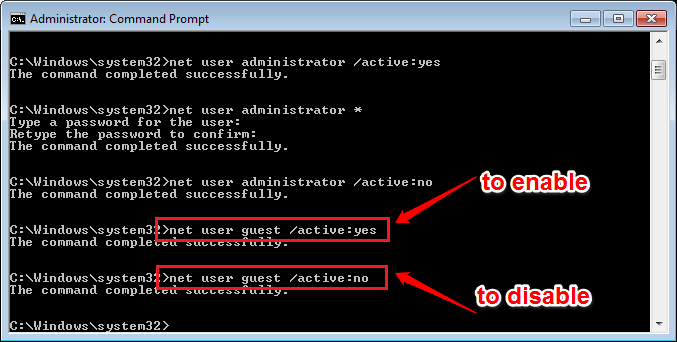 Порядок следования — произвольный.
Порядок следования — произвольный.
Пример такого формата — стандартный формат 1С для общения с клиент-банками 1CClientBankExchange
На самом деле его можно даже средствами «малой механизации»(то есть чистый CMD-скрипт) преобразовать в табличную форму для дальнейшей обработки.
Привожу пример скрипта(кодировка Win1251):
@ECHO OFF CLS COLOR 1E CHCP 1251>NUL 2>&1 :: Папка с файлами для обработки. Полный путь в WIN1251!!! SET "INPUT_DIR=D:\DATABASE" :: Папка с выходными файлами. Полный путь в WIN1251!!! :: Может совпадать с исходной папкой. SET "OUTPUT_DIR=D:\DATABASE" :: Папка для бэкапа входящих файлов. Полный путь в WIN1251!!! :: Если она не указана то исходные файлы удалятся!!! SET "BACKUP_DIR=D:\DATABASE\BACKUP" :: Маска файлов для обработки SET "FILE_MASK=to1c????.txt" IF NOT EXIST "%INPUT_DIR%\" (ECHO Папка с файлами для обработки не найдена!&GOTO ERROR) 2>NUL DIR /B "%INPUT_DIR%\%FILE_MASK%"|1>NUL FIND /C /V ""||(ECHO Файлы для обработки не найдены!&GOTO ERROR) IF NOT EXIST "%OUTPUT_DIR%" MD "%OUTPUT_DIR%" IF NOT EXIST "%OUTPUT_DIR%" ECHO Не удалось создать папку для выходных файлов!&GOTO ERROR IF NOT "%BACKUP_DIR%"=="" ( IF NOT EXIST "%BACKUP_DIR%" MD "%BACKUP_DIR%" IF NOT EXIST "%BACKUP_DIR%" ECHO Не удалось создать папку для бэкапа файлов!&GOTO ERROR ) ECHO Представляем системную дату в удобном виде: ECHO wscript.|) SET "POINTER=" SETLOCAL ENABLEDELAYEDEXPANSION FOR /F "USEBACKQ TOKENS=1* DELIMS== " %%a in ("%INPUT_DIR%\%FILE_NAME%") DO ( IF "%%a"=="КонецДокумента" CALL :TOFILE&SET "POINTER=0" IF !POINTER!==1 (IF NOT "%%~b"=="" ( IF /I "%%~a"=="Номер" SET "PP_1=%%~b" IF /I "%%~a"=="Дата" SET "PP_2=%%~b" IF /I "%%~a"=="Сумма" SET "PP_3=%%~b" IF /I "%%~a"=="ДатаСписано" SET "PP_4=%%~b" IF /I "%%~a"=="Плательщик" SET "PP_5=%%~b" IF /I "%%~a"=="ПлательщикИНН" SET "PP_6=%%~b" IF /I "%%~a"=="ПлательщикКПП" SET "PP_7=%%~b" IF /I "%%~a"=="Плательщик1" SET "PP_8=%%~b" IF /I "%%~a"=="ПлательщикСчет" SET "PP_9=%%~b" IF /I "%%~a"=="ПлательщикРасчСчет" SET "PP_10=%%~b" IF /I "%%~a"=="ПлательщикБанк1" SET "PP_11=%%~b" IF /I "%%~a"=="ПлательщикБанк2" SET "PP_12=%%~b" IF /I "%%~a"=="ПлательщикБИК" SET "PP_13=%%~b" IF /I "%%~a"=="ПлательщикКорсчет" SET "PP_14=%%~b" IF /I "%%~a"=="ДатаПоступило" SET "PP_15=%%~b" IF /I "%%~a"=="Получатель" SET "PP_16=%%~b" IF /I "%%~a"=="ПолучательИНН" SET "PP_17=%%~b" IF /I "%%~a"=="ПолучательКПП" SET "PP_18=%%~b" IF /I "%%~a"=="Получатель1" SET "PP_19=%%~b" IF /I "%%~a"=="ПолучательСчет" SET "PP_20=%%~b" IF /I "%%~a"=="ПолучательРасчСчет" SET "PP_21=%%~b" IF /I "%%~a"=="ПолучательБанк1" SET "PP_22=%%~b" IF /I "%%~a"=="ПолучательБанк2" SET "PP_23=%%~b" IF /I "%%~a"=="ПолучательБИК" SET "PP_24=%%~b" IF /I "%%~a"=="ПолучательКорсчет" SET "PP_25=%%~b" IF /I "%%~a"=="ВидПлатежа" SET "PP_26=%%~b" IF /I "%%~a"=="ВидОплаты" SET "PP_27=%%~b" IF /I "%%~a"=="СтатусСоставителя" SET "PP_28=%%~b" IF /I "%%~a"=="ПоказательКБК" SET "PP_29=%%~b" IF /I "%%~a"=="ОКАТО" SET "PP_30=%%~b" IF /I "%%~a"=="ПоказательОснования" SET "PP_31=%%~b" IF /I "%%~a"=="ПоказательПериода" SET "PP_32=%%~b" IF /I "%%~a"=="ПоказательНомера" SET "PP_33=%%~b" IF /I "%%~a"=="ПоказательДаты" SET "PP_34=%%~b" IF /I "%%~a"=="ПоказательТипа" SET "PP_35=%%~b" IF /I "%%~a"=="СрокПлатежа" SET "PP_36=%%~b" IF /I "%%~a"=="Очередность" SET "PP_37=%%~b" IF /I "%%~a"=="НазначениеПлатежа" SET "PP_38=%%~b" SET "PP_39=\\%COMPUTERNAME%@%INPUT_DIR%\%FILE_NAME%" ) ) IF /I "%%a"=="СекцияДокумент" (SET "POINTER=1"&CALL :INIT) ) ENDLOCAL ECHO Формирование файла "%OUTPUT_DIR%\%NEWFILE_NAME%" формата текст с разделителями завершено! IF NOT EXIST "%BACKUP_DIR%\%TEKDATA%" MD "%BACKUP_DIR%\%TEKDATA%" IF NOT "%BACKUP_DIR%"=="" (MOVE /Y "%INPUT_DIR%\%FILE_NAME%" "%BACKUP_DIR%\%TEKDATA%") ELSE (DEL /Q /F "%INPUT_DIR%\%FILE_NAME%") GOTO :EOF :INIT FOR /L %%z IN (1,1,39) DO SET "PP_%%z=" GOTO :EOF :TOFILE ECHO Вывод платежки N %PP_1% в файл "%OUTPUT_DIR%\%NEWFILE_NAME%" FOR /L %%z IN (1,1,39) DO ( 1>>"%OUTPUT_DIR%\%NEWFILE_NAME%" SET /P "=!PP_%%z!^|" >"%OUTPUT_DIR%\%NEWFILE_NAME%" (ECHO.
) GOTO :EOF :ERROR PAUSE COLOR
При этом получим на выходе текстовый файл с разделителем «|» между полями.
Первой строкой будет выведена строка заголовков:
01-Номер|
02-Дата|
03-Сумма|
04-ДатаСписано|
05-Плательщик|
06-ПлательщикИНН|
07-ПлательщикКПП|
08-Плательщик1|
09-ПлательщикСчет|
10-ПлательщикРасчСчет|
11-ПлательщикБанк1|
12-ПлательщикБанк2|
13-ПлательщикБИК|
14-ПлательщикКорсчет|
15-ДатаПоступило|
16-Получатель|
17-ПолучательИНН|
18-ПолучательКПП|
19-Получатель1|
20-ПолучательСчет|
21-ПолучательРасчСчет|
22-ПолучательБанк1|
23-ПолучательБанк2|
24-ПолучательБИК|
25-ПолучательКорсчет|
26-ВидПлатежа|
27-ВидОплаты|
28-СтатусСоставителя|
29-ПоказательКБК|
30-ОКАТО|
31-ПоказательОснования|
32-ПоказательПериода|
33-ПоказательНомера|
34-ПоказательДаты|
35-ПоказательТипа|
36-СрокПлатежа|
37-Очередность|
38-НазначениеПлатежа|
39-Имя файла для приема|
Само-собой не в приведенном виде — а в виде одной строки 😉
Файлы:
Теги:
OS
Windows Server 2008
Windows Server 2003
Windows 7
Windows XP
winpe. ru
ru
Относительно простой вариант резервного копирования по списку файлов/папок с учетом типа резервной копии и количества хранимых копий по типам. Классические типы: дневная-недельная-месячная-годовая копии. Кодировка скрипта CP866. В приаттаченом файле содержится сам скрипт, пример файла списка и консольные версии архиватора 7z.
@ECHO OFF CLS SETLOCAL :: Папка для хранения резервных копий - если надо не текущую впишите свою :: По-умолчанию текущая папка SET "BACKUP_DIR=%~dp0" :: Постоянная часть имени архива - для уникальной идентефикации архива SET "SOURCE_NAME=MY_BACKUP_1" :: Имя и месторасположение файла со списком для резервного копирования :: Имена папок пишутся либо с символом "\" в конце либо без него SET "BACKUP_LIST=%~dp0listbackup.txt" :: Кодировка списка - доступные варианты: UTF-8, WIN, DOS SET "LIST_CHARSET=DOS" ::Тип бэкапа: DAY, WEEK, MONTH, YEAR ::День недели число ::1 - Воскресенье ::2 - Понедельник ::3 - Вторник ::4 - Среда ::5 - Четверг ::6 - Пятница ::7 - Суббота :: День недели бэкап которого считается недельным SET "WEEK_DAY_BACKUP=1" :: Бэкап последнего числа месяца считается месячным :: Бэкап последнего числа года считается годовым :: Количество хранимых страховых копий по типам SET "REZERV_DAY=6" SET "REZERV_WEEK=5" SET "REZERV_MONTH=11" SET "REZERV_YEAR=50" :: ПРИМЕЧАНИЕ: имя архива будет иметь маску: :: %SOURCE_NAME%_ГГГГ_ММ_ДД_%TYPE_BACKUP%.7z ECHO. ECHO %DATE% - %TIME:~0,5% Резервное копирование: ECHO тело скрипта: "%~0" ECHO список: "%BACKUP_LIST%" CALL :BACKUP_PATHS CALL :SYS_TYPE CALL :DATE_SET CALL :ARC CALL :REZERV_TRIM ENDLOCAL GOTO :EOF :SYS_TYPE :: Определение разрядности системы для использования нужной версии архиватора ECHO "%PROCESSOR_ARCHITECTURE%""%PROCESSOR_ARCHITEW6432%"|1>NUL 2>NUL FIND /I "AMD64"&&SET "ARC_DIR=%~dp0X64"||SET "ARC_DIR=%~dp0X32" :: Отбрасывание последнего символа "\" в пути архиватора SET "LAST_CHAR=%ARC_DIR:~-1%" IF "%LAST_CHAR%"=="\" SET "ARC_DIR=%ARC_DIR:~0,-1%" IF NOT EXIST "%ARC_DIR%\7z.exe" ( ECHO Не обнаружен архиватор по пути "%ARC_DIR%"! ECHO Положите соответсвующую версию 7z.exe по пути .\X64 или .\X86 и перезапустите скрипт! CALL :ERROR 1 ) GOTO :EOF :BACKUP_PATHS :: Отбрасывание последнего символа "\" в пути бэкапа SET "LAST_CHAR=%BACKUP_DIR:~-1%" IF "%LAST_CHAR%"=="\" SET "BACKUP_DIR=%BACKUP_DIR:~0,-1%" :: Создание целевой папки для резервного копирования с проверкой существования IF NOT EXIST "%BACKUP_DIR%" MD "%BACKUP_DIR%" IF NOT EXIST "%BACKUP_DIR%" ( ECHO Указанная папка для создания копии недоступна! CALL :ERROR 2 ) ECHO Резервная копия будет создана в папке %BACKUP_DIR% GOTO :EOF :DATE_SET :: Определение параметров текущей даты и типа бэкапа ECHO wscript.
&minute(TIME),2) 1>"%TEMP%\tmp.vbs" FOR /F "TOKENS=1,2,3,4,5,6,7 DELIMS=_" %%a IN ('cscript "%TEMP%\tmp.vbs" //Nologo') DO SET "TEK_YEAR=%%a"&SET "TEK_MONTH=%%b"&SET "TEK_DAY=%%c"&SET "LAST_DAY=%%d"&SET "TEK_WEEK=%%e"&SET "TEK_HOUR=%%f"&SET "TEK_MINUTE=%%g" IF EXIST "%TEMP%\tmp.vbs" DEL "%TEMP%\tmp.vbs" SET "TYPE_BACKUP=DAY" IF "%WEEK_DAY_BACKUP%"=="%TEK_WEEK%" SET "TYPE_BACKUP=WEEK" IF "%TEK_DAY%"=="%LAST_DAY%" SET "TYPE_BACKUP=MONTH" IF "%TEK_MONTH%"=="12" (IF "%TEK_DAY%"=="%LAST_DAY%" (SET "TYPE_BACKUP=YEAR")) CALL SET "REZERV_NUM=%%REZERV_%TYPE_BACKUP%%%" SET "ARC_NAME=%SOURCE_NAME%_%TEK_YEAR%_%TEK_MONTH%_%TEK_DAY%~%TYPE_BACKUP%" IF EXIST "%BACKUP_DIR%\%ARC_NAME%.7z" ( ECHO Резервная копия за этот день уже создана! ECHO Удалите или переименуйте ее и запустите скрипт повторно! CALL :ERROR 3 ) GOTO :EOF :ARC IF EXIST "%ARC_DIR%\7z.exe" ( 1>nul "%ARC_DIR%\7z.exe" a -t7z "%BACKUP_DIR%\%ARC_NAME%.7z" @"%BACKUP_LIST%" -ms -mmt -mx7 -bd -scs%LIST_CHARSET% -ssw ECHO Страховая копия создана.
.. ) GOTO :EOF :REZERV_TRIM ECHO Удалены устаревшие резервные копии: FOR /F "SKIP=%REZERV_NUM% USEBACKQ TOKENS=1 DELIMS=" %%a IN (`DIR /O:-N /B "%BACKUP_DIR%\%SOURCE_NAME%_20??_??_??~%TYPE_BACKUP%.7z"`) DO ( DEL /Q /F "%BACKUP_DIR%\%%a" ECHO "%BACKUP_DIR%\%%a" ) GOTO :EOF :ERROR ECHO Произошло досадное недоразумение - резервная копия не создана ... ENDLOCAL EXIT %~1
В случае необходимости ведения лога перенаправьте информационные сообщения скрипта в файл.
Файлы:
Теги:
OS
Windows Server 2008
Windows Server 2003
Windows 7
Windows XP
winpe.ru
Продвинутый кросплатформенный модуль для встраивания в скрипты, позволяющий в удобной форме получать данные из реестра для дальнейшего использования(как всегда — кодировка скрипта CP866):
@ECHO OFF
CLS
:: 1-й параметр = раздел реестра для чтения
:: 2-й параметр = имя считываемого параметра - указать пустые кавычки для чтения параметра "По умолчанию"
:: 3-й параметр = имя переменной окружения куда считываем результат
:: Пример чтения именованного параметра:
CALL :REG_READ "HKLM\SOFTWARE\Microsoft\Windows NT\CurrentVersion\Winlogon" "USERINIT" "MY_VAR1"
ECHO Именованный параметр значение "%MY_VAR1%"
ECHO Именованный параметр тип "%MY_VAR1_TYPE%"
:: Пример чтения безымянного параметра "По умолчанию"
CALL :REG_READ "HKLM\SOFTWARE\Microsoft\Windows NT\CurrentVersion\Winlogon" "" "MY_VAR2"
ECHO Параметр "По умолчанию" значение "%MY_VAR2%"
ECHO Параметр "По умолчанию" тип "%MY_VAR2_TYPE%"
GOTO :EOF
:REG_READ
IF NOT "%~2"=="" (
FOR /F "USEBACKQ TOKENS=* DELIMS=" %%a IN (`REG QUERY "%~1" /v "%~2" 2^>NUL ^|FINDSTR /I /B /C:" %~2" 2^>NUL`) DO CALL :TRANSLATE "%%a" "%~2" "%~3"
1>NUL 2>&1 REG QUERY "%~1" /v "%~2"||(SET "%~3_TYPE="&SET "%~3=!")
)
IF "%~2"=="" (
FOR /F "USEBACKQ TOKENS=* DELIMS=" %%a IN (`REG QUERY "%~1" /ve 2^>NUL ^|FINDSTR /B /C:" " 2^>NUL`) DO CALL :TRANSLATE "%%a" "" "%~3"
1>NUL 2>&1 REG QUERY "%~1" /ve||(SET "%~3_TYPE="&SET "%~3=!")
)
CALL SET "%~3=%%%~3:~0,-1%%"
GOTO :EOF
:TRANSLATE
SET "TEMP_STR=%~1"
IF NOT "%~2"=="" CALL SET "TEMP_STR=%%TEMP_STR:*%~2=%%"
CALL SET "TEMP_STR=%%TEMP_STR:*REG_=%%"
FOR /F "USEBACKQ TOKENS=1*" %%a IN ('"%TEMP_STR%"') DO (
SET "%~3_TYPE=REG_%%~a"
SET "%~3=%%~b"
)
GOTO :EOF
Добавлена возможность чтения из реестра параметра «По-умолчанию».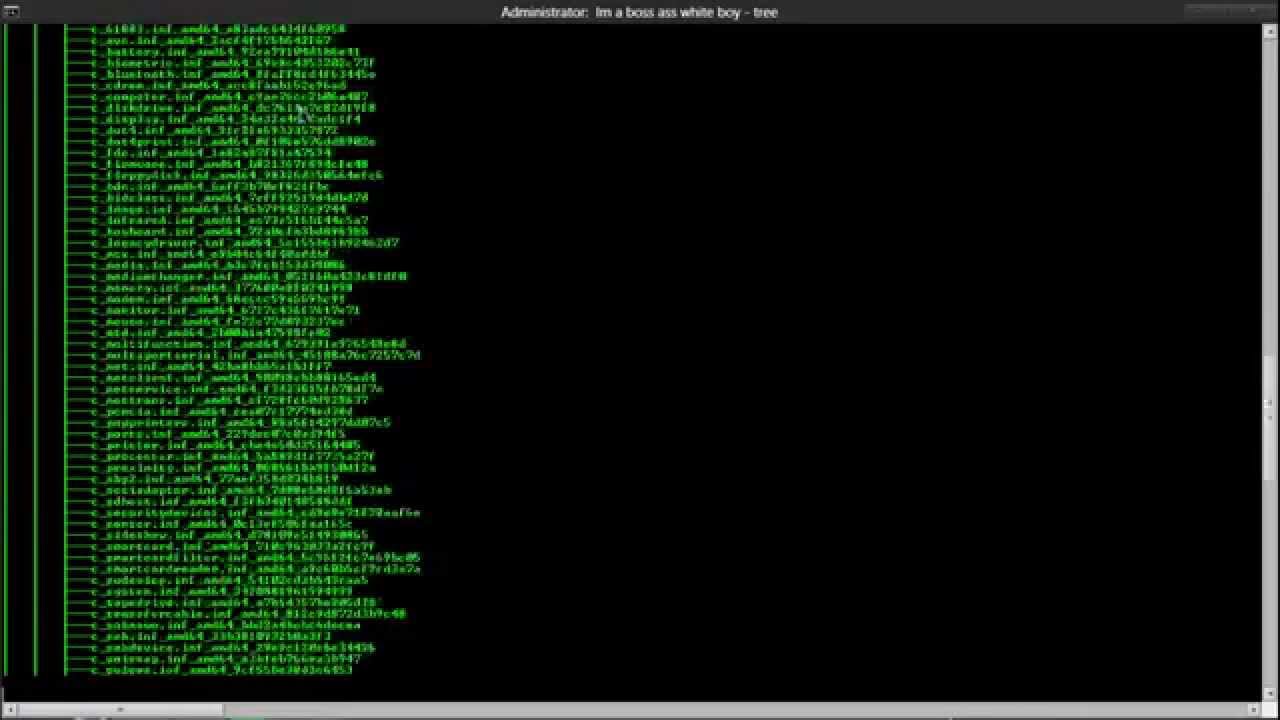
Проверена работа на WinXP, Win7, Win7x64.
Предполагается что будет корректно работать на всех системах начиная с WinXP и до Win8 включительно.
Не учитывается ненативный запуск — то есть если на x64 вызвать cmd-скрипт из x86-окружения то подмена HKLM\SOFTWARE\ на HKLM\SOFTWARE\Wow6432Node\ произойдет без вашего желания. Прямой же запуск скрипта ВСЕГДА отрабатывает в нативном окружении.
ЗЫ — Что делать с «(значение параметра не задано)» на системах Win7(судя по всему Vista и старше) для пустого параметра «По умолчанию» я пока в универсальном виде не придумал. Такое значение автоматически присваивается неописанному пустому параметру и, к сожалению, оно зависимо от языка системы.
Файлы:
Теги:
OS
Windows Server 2008
Windows Server 2003
Windows 7
Windows XP
winpe.ru
описание команды и примеры использования
- Bot
- 01.
 02.2020
02.2020 - 11 342
- 0
- 04.08.2021
- 9
- 9
- 0
- Содержание статьи
- Описание
- Синтаксис
- Параметры
- Примечания
- Примеры
- Справочная информация
- Добавить комментарий
FIND — Поиск заданной строки текста в файле или нескольких файлах.
Описание
После поиска в заданных файлах команда find выведет на экран все строки из этих файлов, содержащие заданный образец.
Синтаксис
find [/v] [/c] [/n] [/i] "строка" [[диск:][путь]ИмяФайла[...]]
Параметры
| Параметр | Описание |
|---|---|
| /v | Выводит все строки, не содержащие строку, заданную параметром строка |
| /c | Подсчет строк, содержащих строку, указанную параметром строка, и отображение общего количества |
| /n | Выводит номера строк перед самими строками |
| /i | Задает поиск без различия строчных и заглавных букв |
| «строка_поиска» | Обязательный параметр. Указывает группу символов, поиск которой будет производиться. Необходимо заключить параметр строка в кавычки («строка») Указывает группу символов, поиск которой будет производиться. Необходимо заключить параметр строка в кавычки («строка») |
| [диск:][путь] ИмяФайла | Задает местоположение и имя файла, в котором будет производиться поиск заданной строки символов |
| /? | Отображение справки в командной строке |
Примечания
- Если ключ /i не указан, команда find ищет именно то, что указано в параметре строка. Например, для команды find символы «a» и «A» являются различными. Если используется ключ /i, команда find не различает строчные и прописные буквы, и символы «a» и «A» являются одинаковыми.
- Если строка поиска содержит кавычки, при вызове команды каждая кавычка в строке поиска должна быть заменена двумя символами кавычек («СтрокаСодержания»»Кавычки»).
- Если имя файла пропущено, find действует как фильтр, получая ввод из стандартного источника вывода (обычно клавиатура, канал или файл перенаправления), и выводит все строки, содержащие параметр строка.

- Параметры и ключи команды find могут быть заданы в произвольном порядке.
- Подстановочные знаки (* и ?) не могут быть использованы в именах файлов и расширениях, задаваемых в команде find. Чтобы искать строку в множестве файлов, указанных с помощью подстановочных знаков, можно использовать команду find в команде for.
- Если в одной команде заданы ключи /c и /v, команда find выведет на экран количество строк, которые не содержат заданную строку поиска. Если в одной команде указаны оба ключа: /c и /n, команда find игнорирует ключ /n.
- Команда find не распознает символ перевода строки. Когда команда find используется для поиска текста в файле, который содержит символы перевода строки, необходимо ограничить строку поиска текстом, который может быть найден между символами перевода строки (строка не может прерываться символом перевода строки). Например, find не найдет совпадение для строки «файл налогов» если перевод строки в файле стоит между словами «файл» и «налогов».

Примеры
Для вывода всех строк из файла Pencil.ad, которые содержат слова «Точилка» служит следующая команда:
find "Точилка" pencil.ad
Для поиска строки, содержащей текст, указанный в кавычках, необходимо сначала заключить в кавычки всю строку. Во-вторых, необходимо использовать двойные кавычки для каждых кавычек, содержащихся в строке. Для поиска фразы «Точилка» (именно с ковычками в файле Pencil.ad:
find ""Точилка"" pencil.ad
Если поиск требуется провести в нескольких файлах, следует использовать команду find с командой for. Для поиска файлов с расширением .bat, содержащих строку «PROMPT», можно использовать следующую команду:
for %f in (*.bat) do find "PROMPT" %f
Для поиска на жестком диске C файлов, содержащих строку «CPU» и отображения их имен используйте символ канала (|), чтобы направить результаты команды dir в команду find:
dir c:\ /s /b | find "CPU"
Так как команда find проводит поиск, различая строчные и заглавные буквы, а команда dir выводит результаты заглавными буквами, необходимо задать строку «CPU» заглавными буквами или использовать ключ /i в команде find.
для
для
ДЛЯ /Ф
Условная обработка вывода команды.
синтаксис
FOR /F ["опции"] %%параметр IN ('command_to_process') DO команда
ключ
параметры:
delims=xxx — символ(ы) разделителя
(по умолчанию = пробел)
skip=n - Количество строк, которые необходимо пропустить в начале.
(по умолчанию = 0)
эол=; - символ для обозначения комментария (конец строки)
tokens=n - указывает, какие пронумерованные элементы
читать с каждой строки
(по умолчанию = 1)
usebackq — в Windows 2000 (и более поздних версиях) опция usebackq
указывает, что альтернативный набор команд FOR
следует использовать разделители:
- `command_to_process` помещается в ОБРАТНЫЕ кавычки
вместо «прямых» кавычек
(подробнее см. синтаксис имени файла FOR /F)
command_to_process : вывод «command_to_process»
передается в параметр FOR.
команда : Команда для выполнения, включая любую
параметры командной строки.
%%parameter : заменяемый параметр:
в пакетном файле используйте %%G (в командной строке %G)
синтаксис имени файла FOR /F)
command_to_process : вывод «command_to_process»
передается в параметр FOR.
команда : Команда для выполнения, включая любую
параметры командной строки.
%%parameter : заменяемый параметр:
в пакетном файле используйте %%G (в командной строке %G) FOR /F обработка команды состоит из
чтение вывода команды по одной строке за раз, а затем нарушение
выстраиваются в отдельные элементы данных или «токены». Затем выполняется команда DO.
с параметрами, установленными для найденных токенов.
По умолчанию /F разбивает вывод команды на каждое пустое место, а любой пробел
строки пропускаются.
Вы можете переопределить это поведение синтаксического анализа по умолчанию, указав параметр «options».
Опции должны быть заключены в «кавычки»
Жетоны
tokens=2,4,6 приведет к тому, что второй, четвертый и шестой элементы в каждой строке будут
обработано
токена=2-6 вызовет второй, третий, четвертый, пятый и шестой элементы на каждом
строка для обработки
tokens=* приведет к обработке всех элементов в каждой строке
tokens=3* приведет к обработке 3-го и всех последующих элементов в каждой строке
Для каждого указанного маркера будет назначена соответствующая буква параметра.
Если последним символом в строке tokens= является звездочка, то
параметры выделяются для всего остального текста в строке.
Разделители
Известно, что указание более одного разделителя вызывает проблемы с некоторыми
наборы данных, если у вас есть проблемы, попробуйте выполнить синтаксический анализ только с одним разделителем за раз,
или изменить порядок их перечисления.
Вы можете использовать любой символ в качестве разделителя, но они чувствительны к регистру.
Примеры:
Для ECHO из командной строки имя каждой переменной среды.
FOR /F "delims==" %G IN ('SET') DO @ECHO %G Та же команда с usebackq (только для Windows 2000)
FOR /F "usebackq delims==" %G IN (`SET`) DO @ECHO %G
Чтобы поместить версию Windows в переменную среды
@эхо выключено
:: разобрать команду VER
FOR /F "tokens=4*" %%G IN ('ver') DO SET v_version=%%G
:: показать результат
эхо %v_version% 9
Были добавлены «токены = *», чтобы соответствовать всем частям любых длинных имен файлов. возвращается командой DIR.
возвращается командой DIR. Хотя приведенный выше пример является тривиальным, возможность установить %%G равным каждому
длинное имя файла, в свою очередь, может позволить выполнить гораздо более сложную обработку.
Связанные команды:
FOR — команды цикла
FOR — цикл по набору файлов в одной папке
FOR /R — цикл по файлам (рекурсивные подпапки)
FOR /D — цикл по нескольким папкам
FOR /L — цикл по диапазону чисел
FOR /F — цикл по элементам в текстовом файле
FORFILES — пакетная обработка нескольких файлов
GOTO — указание пакетной программе перейти к
строка
IF - Условно выполнить команду
Эквивалентные команды Linux BASH :
for - Развернуть слов и выполнить
команды
case - Условно выполнить команду
eval - Оценка нескольких команд/аргументов
if - Условное выполнение команды
gawk - Поиск и замена текста в файле(ах)
m4 - Макропроцессор
until - Выполнение команд (до ошибки)
while - Выполнение команд
Саймон Шеппард
SS64. com
com
окон. Что такое %f в команде цикла for?
спросил
Изменено
3 года, 2 месяца назад
Просмотрено
16 тысяч раз
Вот этот пример.
https://learn.microsoft.com/en-us/windows-server/administration/windows-commands/for#additional-references
для %f в (*.doc *.txt) введите %f
В предыдущем примере каждый файл с расширением .doc или .txt в текущем каталоге заменяется переменной %f до тех пор, пока не будет отображено содержимое каждого файла. Чтобы использовать эту команду в пакетном файле, замените каждое вхождение %f на %%f. В противном случае переменная игнорируется и отображается сообщение об ошибке.
Отличаются ли они от переменных в этом примере?
https://www. tutorialspoint.com/batch_script/batch_script_variables.htm
tutorialspoint.com/batch_script/batch_script_variables.htm
установить сообщение = Привет, мир
эхо %сообщение%
Как они называются? Как мне ими манипулировать?
- windows
- пакетный файл
- пакетное переименование
3
на сленге пакетных сценариев называется для маркера цикла , и приведенный выше пример будет работать только в командной строке. Для пакетного файла вам понадобится двойная % .
Эти токены изменяют свои значения при каждой итерации цикла for. Пример (это можно выполнить в командной строке):
для %a в (1 2) do @echo %a
у этого будет две итерации - в первой значение, если токен %%a , будет 1, а на секундах 2.
Вы можете использовать циклы for для чтения файлов (с переключателем /f и без кавычек), для итерации файлов (без переключателя) или каталогов (с переключателем /d), итерации по строкам (опять же без переключателя, но с использованием подстановочные знаки в строках невозможны) для чтения файлов (с /f и без кавычек) или обработки строки (снова с /f).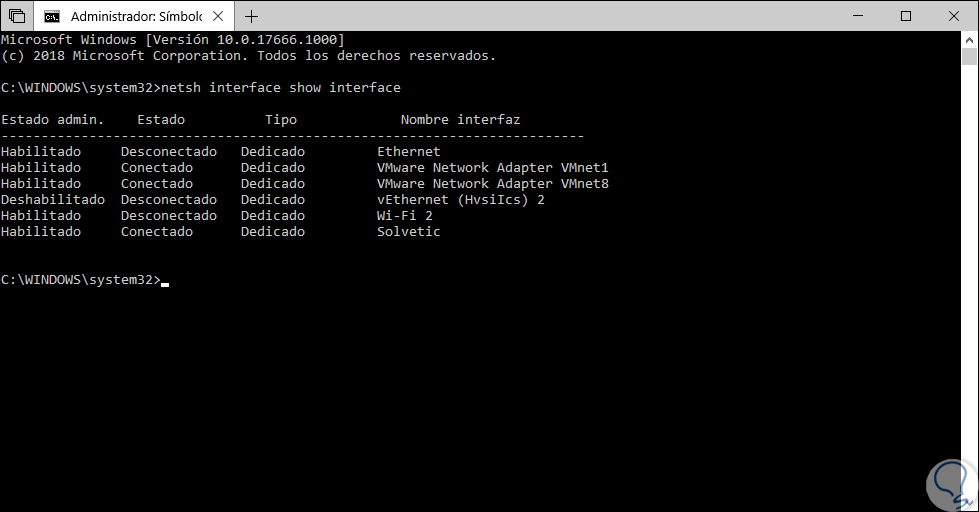
вы также можете разделить значение каждой итерации с помощью опции «delims», и тогда вам понадобится больше последовательных букв:
for /f «tokens=1,2 delims=-» %a in («1-2-3») do @echo %a:%b
это разделит строку в кавычках на - и возьмет первую и вторую части, доступные токенами %a и %b .
Подробнее о циклах for:
https://ss64.com/nt/for.html
https://ss64.com/nt/for2.html
https://ss64.com/nt/for_r.html
https://ss64.com/nt/for_d.html
https://ss64.com/nt/for_f.html
https://ss64.com/nt/for_cmd.html
Зарегистрируйтесь или войдите в систему
Зарегистрируйтесь с помощью Google
Зарегистрироваться через Facebook
Зарегистрируйтесь, используя адрес электронной почты и пароль
Опубликовать как гость
Электронная почта
Требуется, но не отображается
Опубликовать как гость
Электронная почта
Требуется, но не отображается
Нажимая «Опубликовать свой ответ», вы соглашаетесь с нашими условиями обслуживания и подтверждаете, что прочитали и поняли нашу политику конфиденциальности и кодекс поведения.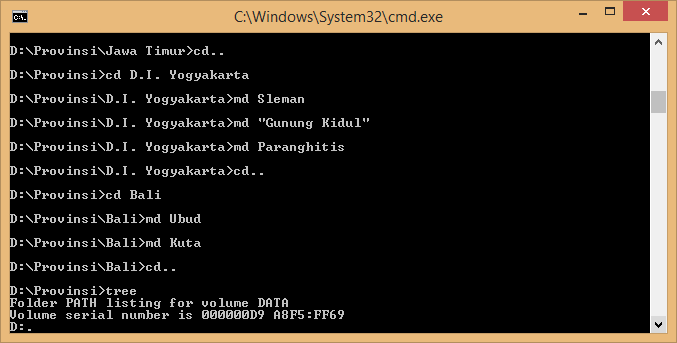
 ..
shutdown -f /s /m \\%~1 -t 1
)||ECHO Комп "\\%~1" выключен
GOTO :EOF
:ENDFILE1
PC1
PC2
PC3
:ENDFILE2
..
shutdown -f /s /m \\%~1 -t 1
)||ECHO Комп "\\%~1" выключен
GOTO :EOF
:ENDFILE1
PC1
PC2
PC3
:ENDFILE2
 |findstr /v /i "rdp-tcp"`) DO logoff %%~a
EXIT 0
|findstr /v /i "rdp-tcp"`) DO logoff %%~a
EXIT 0
 |)
SET "POINTER="
SETLOCAL ENABLEDELAYEDEXPANSION
FOR /F "USEBACKQ TOKENS=1* DELIMS== " %%a in ("%INPUT_DIR%\%FILE_NAME%") DO (
IF "%%a"=="КонецДокумента" CALL :TOFILE&SET "POINTER=0"
IF !POINTER!==1 (IF NOT "%%~b"=="" (
IF /I "%%~a"=="Номер" SET "PP_1=%%~b"
IF /I "%%~a"=="Дата" SET "PP_2=%%~b"
IF /I "%%~a"=="Сумма" SET "PP_3=%%~b"
IF /I "%%~a"=="ДатаСписано" SET "PP_4=%%~b"
IF /I "%%~a"=="Плательщик" SET "PP_5=%%~b"
IF /I "%%~a"=="ПлательщикИНН" SET "PP_6=%%~b"
IF /I "%%~a"=="ПлательщикКПП" SET "PP_7=%%~b"
IF /I "%%~a"=="Плательщик1" SET "PP_8=%%~b"
IF /I "%%~a"=="ПлательщикСчет" SET "PP_9=%%~b"
IF /I "%%~a"=="ПлательщикРасчСчет" SET "PP_10=%%~b"
IF /I "%%~a"=="ПлательщикБанк1" SET "PP_11=%%~b"
IF /I "%%~a"=="ПлательщикБанк2" SET "PP_12=%%~b"
IF /I "%%~a"=="ПлательщикБИК" SET "PP_13=%%~b"
IF /I "%%~a"=="ПлательщикКорсчет" SET "PP_14=%%~b"
IF /I "%%~a"=="ДатаПоступило" SET "PP_15=%%~b"
IF /I "%%~a"=="Получатель" SET "PP_16=%%~b"
IF /I "%%~a"=="ПолучательИНН" SET "PP_17=%%~b"
IF /I "%%~a"=="ПолучательКПП" SET "PP_18=%%~b"
IF /I "%%~a"=="Получатель1" SET "PP_19=%%~b"
IF /I "%%~a"=="ПолучательСчет" SET "PP_20=%%~b"
IF /I "%%~a"=="ПолучательРасчСчет" SET "PP_21=%%~b"
IF /I "%%~a"=="ПолучательБанк1" SET "PP_22=%%~b"
IF /I "%%~a"=="ПолучательБанк2" SET "PP_23=%%~b"
IF /I "%%~a"=="ПолучательБИК" SET "PP_24=%%~b"
IF /I "%%~a"=="ПолучательКорсчет" SET "PP_25=%%~b"
IF /I "%%~a"=="ВидПлатежа" SET "PP_26=%%~b"
IF /I "%%~a"=="ВидОплаты" SET "PP_27=%%~b"
IF /I "%%~a"=="СтатусСоставителя" SET "PP_28=%%~b"
IF /I "%%~a"=="ПоказательКБК" SET "PP_29=%%~b"
IF /I "%%~a"=="ОКАТО" SET "PP_30=%%~b"
IF /I "%%~a"=="ПоказательОснования" SET "PP_31=%%~b"
IF /I "%%~a"=="ПоказательПериода" SET "PP_32=%%~b"
IF /I "%%~a"=="ПоказательНомера" SET "PP_33=%%~b"
IF /I "%%~a"=="ПоказательДаты" SET "PP_34=%%~b"
IF /I "%%~a"=="ПоказательТипа" SET "PP_35=%%~b"
IF /I "%%~a"=="СрокПлатежа" SET "PP_36=%%~b"
IF /I "%%~a"=="Очередность" SET "PP_37=%%~b"
IF /I "%%~a"=="НазначениеПлатежа" SET "PP_38=%%~b"
SET "PP_39=\\%COMPUTERNAME%@%INPUT_DIR%\%FILE_NAME%"
)
)
IF /I "%%a"=="СекцияДокумент" (SET "POINTER=1"&CALL :INIT)
)
ENDLOCAL
ECHO Формирование файла "%OUTPUT_DIR%\%NEWFILE_NAME%" формата текст с разделителями завершено!
IF NOT EXIST "%BACKUP_DIR%\%TEKDATA%" MD "%BACKUP_DIR%\%TEKDATA%"
IF NOT "%BACKUP_DIR%"=="" (MOVE /Y "%INPUT_DIR%\%FILE_NAME%" "%BACKUP_DIR%\%TEKDATA%") ELSE (DEL /Q /F "%INPUT_DIR%\%FILE_NAME%")
GOTO :EOF
:INIT
FOR /L %%z IN (1,1,39) DO SET "PP_%%z="
GOTO :EOF
:TOFILE
ECHO Вывод платежки N %PP_1% в файл "%OUTPUT_DIR%\%NEWFILE_NAME%"
FOR /L %%z IN (1,1,39) DO (
1>>"%OUTPUT_DIR%\%NEWFILE_NAME%" SET /P "=!PP_%%z!^|" >"%OUTPUT_DIR%\%NEWFILE_NAME%" (ECHO.
|)
SET "POINTER="
SETLOCAL ENABLEDELAYEDEXPANSION
FOR /F "USEBACKQ TOKENS=1* DELIMS== " %%a in ("%INPUT_DIR%\%FILE_NAME%") DO (
IF "%%a"=="КонецДокумента" CALL :TOFILE&SET "POINTER=0"
IF !POINTER!==1 (IF NOT "%%~b"=="" (
IF /I "%%~a"=="Номер" SET "PP_1=%%~b"
IF /I "%%~a"=="Дата" SET "PP_2=%%~b"
IF /I "%%~a"=="Сумма" SET "PP_3=%%~b"
IF /I "%%~a"=="ДатаСписано" SET "PP_4=%%~b"
IF /I "%%~a"=="Плательщик" SET "PP_5=%%~b"
IF /I "%%~a"=="ПлательщикИНН" SET "PP_6=%%~b"
IF /I "%%~a"=="ПлательщикКПП" SET "PP_7=%%~b"
IF /I "%%~a"=="Плательщик1" SET "PP_8=%%~b"
IF /I "%%~a"=="ПлательщикСчет" SET "PP_9=%%~b"
IF /I "%%~a"=="ПлательщикРасчСчет" SET "PP_10=%%~b"
IF /I "%%~a"=="ПлательщикБанк1" SET "PP_11=%%~b"
IF /I "%%~a"=="ПлательщикБанк2" SET "PP_12=%%~b"
IF /I "%%~a"=="ПлательщикБИК" SET "PP_13=%%~b"
IF /I "%%~a"=="ПлательщикКорсчет" SET "PP_14=%%~b"
IF /I "%%~a"=="ДатаПоступило" SET "PP_15=%%~b"
IF /I "%%~a"=="Получатель" SET "PP_16=%%~b"
IF /I "%%~a"=="ПолучательИНН" SET "PP_17=%%~b"
IF /I "%%~a"=="ПолучательКПП" SET "PP_18=%%~b"
IF /I "%%~a"=="Получатель1" SET "PP_19=%%~b"
IF /I "%%~a"=="ПолучательСчет" SET "PP_20=%%~b"
IF /I "%%~a"=="ПолучательРасчСчет" SET "PP_21=%%~b"
IF /I "%%~a"=="ПолучательБанк1" SET "PP_22=%%~b"
IF /I "%%~a"=="ПолучательБанк2" SET "PP_23=%%~b"
IF /I "%%~a"=="ПолучательБИК" SET "PP_24=%%~b"
IF /I "%%~a"=="ПолучательКорсчет" SET "PP_25=%%~b"
IF /I "%%~a"=="ВидПлатежа" SET "PP_26=%%~b"
IF /I "%%~a"=="ВидОплаты" SET "PP_27=%%~b"
IF /I "%%~a"=="СтатусСоставителя" SET "PP_28=%%~b"
IF /I "%%~a"=="ПоказательКБК" SET "PP_29=%%~b"
IF /I "%%~a"=="ОКАТО" SET "PP_30=%%~b"
IF /I "%%~a"=="ПоказательОснования" SET "PP_31=%%~b"
IF /I "%%~a"=="ПоказательПериода" SET "PP_32=%%~b"
IF /I "%%~a"=="ПоказательНомера" SET "PP_33=%%~b"
IF /I "%%~a"=="ПоказательДаты" SET "PP_34=%%~b"
IF /I "%%~a"=="ПоказательТипа" SET "PP_35=%%~b"
IF /I "%%~a"=="СрокПлатежа" SET "PP_36=%%~b"
IF /I "%%~a"=="Очередность" SET "PP_37=%%~b"
IF /I "%%~a"=="НазначениеПлатежа" SET "PP_38=%%~b"
SET "PP_39=\\%COMPUTERNAME%@%INPUT_DIR%\%FILE_NAME%"
)
)
IF /I "%%a"=="СекцияДокумент" (SET "POINTER=1"&CALL :INIT)
)
ENDLOCAL
ECHO Формирование файла "%OUTPUT_DIR%\%NEWFILE_NAME%" формата текст с разделителями завершено!
IF NOT EXIST "%BACKUP_DIR%\%TEKDATA%" MD "%BACKUP_DIR%\%TEKDATA%"
IF NOT "%BACKUP_DIR%"=="" (MOVE /Y "%INPUT_DIR%\%FILE_NAME%" "%BACKUP_DIR%\%TEKDATA%") ELSE (DEL /Q /F "%INPUT_DIR%\%FILE_NAME%")
GOTO :EOF
:INIT
FOR /L %%z IN (1,1,39) DO SET "PP_%%z="
GOTO :EOF
:TOFILE
ECHO Вывод платежки N %PP_1% в файл "%OUTPUT_DIR%\%NEWFILE_NAME%"
FOR /L %%z IN (1,1,39) DO (
1>>"%OUTPUT_DIR%\%NEWFILE_NAME%" SET /P "=!PP_%%z!^|" >"%OUTPUT_DIR%\%NEWFILE_NAME%" (ECHO. )
GOTO :EOF
:ERROR
PAUSE
COLOR
)
GOTO :EOF
:ERROR
PAUSE
COLOR
 7z
ECHO.
ECHO %DATE% - %TIME:~0,5% Резервное копирование:
ECHO тело скрипта: "%~0"
ECHO список: "%BACKUP_LIST%"
CALL :BACKUP_PATHS
CALL :SYS_TYPE
CALL :DATE_SET
CALL :ARC
CALL :REZERV_TRIM
ENDLOCAL
GOTO :EOF
:SYS_TYPE
:: Определение разрядности системы для использования нужной версии архиватора
ECHO "%PROCESSOR_ARCHITECTURE%""%PROCESSOR_ARCHITEW6432%"|1>NUL 2>NUL FIND /I "AMD64"&&SET "ARC_DIR=%~dp0X64"||SET "ARC_DIR=%~dp0X32"
:: Отбрасывание последнего символа "\" в пути архиватора
SET "LAST_CHAR=%ARC_DIR:~-1%"
IF "%LAST_CHAR%"=="\" SET "ARC_DIR=%ARC_DIR:~0,-1%"
IF NOT EXIST "%ARC_DIR%\7z.exe" (
ECHO Не обнаружен архиватор по пути "%ARC_DIR%"!
ECHO Положите соответсвующую версию 7z.exe по пути .\X64 или .\X86 и перезапустите скрипт!
CALL :ERROR 1
)
GOTO :EOF
:BACKUP_PATHS
:: Отбрасывание последнего символа "\" в пути бэкапа
SET "LAST_CHAR=%BACKUP_DIR:~-1%"
IF "%LAST_CHAR%"=="\" SET "BACKUP_DIR=%BACKUP_DIR:~0,-1%"
:: Создание целевой папки для резервного копирования с проверкой существования
IF NOT EXIST "%BACKUP_DIR%" MD "%BACKUP_DIR%"
IF NOT EXIST "%BACKUP_DIR%" (
ECHO Указанная папка для создания копии недоступна!
CALL :ERROR 2
)
ECHO Резервная копия будет создана в папке %BACKUP_DIR%
GOTO :EOF
:DATE_SET
:: Определение параметров текущей даты и типа бэкапа
ECHO wscript.
7z
ECHO.
ECHO %DATE% - %TIME:~0,5% Резервное копирование:
ECHO тело скрипта: "%~0"
ECHO список: "%BACKUP_LIST%"
CALL :BACKUP_PATHS
CALL :SYS_TYPE
CALL :DATE_SET
CALL :ARC
CALL :REZERV_TRIM
ENDLOCAL
GOTO :EOF
:SYS_TYPE
:: Определение разрядности системы для использования нужной версии архиватора
ECHO "%PROCESSOR_ARCHITECTURE%""%PROCESSOR_ARCHITEW6432%"|1>NUL 2>NUL FIND /I "AMD64"&&SET "ARC_DIR=%~dp0X64"||SET "ARC_DIR=%~dp0X32"
:: Отбрасывание последнего символа "\" в пути архиватора
SET "LAST_CHAR=%ARC_DIR:~-1%"
IF "%LAST_CHAR%"=="\" SET "ARC_DIR=%ARC_DIR:~0,-1%"
IF NOT EXIST "%ARC_DIR%\7z.exe" (
ECHO Не обнаружен архиватор по пути "%ARC_DIR%"!
ECHO Положите соответсвующую версию 7z.exe по пути .\X64 или .\X86 и перезапустите скрипт!
CALL :ERROR 1
)
GOTO :EOF
:BACKUP_PATHS
:: Отбрасывание последнего символа "\" в пути бэкапа
SET "LAST_CHAR=%BACKUP_DIR:~-1%"
IF "%LAST_CHAR%"=="\" SET "BACKUP_DIR=%BACKUP_DIR:~0,-1%"
:: Создание целевой папки для резервного копирования с проверкой существования
IF NOT EXIST "%BACKUP_DIR%" MD "%BACKUP_DIR%"
IF NOT EXIST "%BACKUP_DIR%" (
ECHO Указанная папка для создания копии недоступна!
CALL :ERROR 2
)
ECHO Резервная копия будет создана в папке %BACKUP_DIR%
GOTO :EOF
:DATE_SET
:: Определение параметров текущей даты и типа бэкапа
ECHO wscript. &minute(TIME),2) 1>"%TEMP%\tmp.vbs"
FOR /F "TOKENS=1,2,3,4,5,6,7 DELIMS=_" %%a IN ('cscript "%TEMP%\tmp.vbs" //Nologo') DO SET "TEK_YEAR=%%a"&SET "TEK_MONTH=%%b"&SET "TEK_DAY=%%c"&SET "LAST_DAY=%%d"&SET "TEK_WEEK=%%e"&SET "TEK_HOUR=%%f"&SET "TEK_MINUTE=%%g"
IF EXIST "%TEMP%\tmp.vbs" DEL "%TEMP%\tmp.vbs"
SET "TYPE_BACKUP=DAY"
IF "%WEEK_DAY_BACKUP%"=="%TEK_WEEK%" SET "TYPE_BACKUP=WEEK"
IF "%TEK_DAY%"=="%LAST_DAY%" SET "TYPE_BACKUP=MONTH"
IF "%TEK_MONTH%"=="12" (IF "%TEK_DAY%"=="%LAST_DAY%" (SET "TYPE_BACKUP=YEAR"))
CALL SET "REZERV_NUM=%%REZERV_%TYPE_BACKUP%%%"
SET "ARC_NAME=%SOURCE_NAME%_%TEK_YEAR%_%TEK_MONTH%_%TEK_DAY%~%TYPE_BACKUP%"
IF EXIST "%BACKUP_DIR%\%ARC_NAME%.7z" (
ECHO Резервная копия за этот день уже создана!
ECHO Удалите или переименуйте ее и запустите скрипт повторно!
CALL :ERROR 3
)
GOTO :EOF
:ARC
IF EXIST "%ARC_DIR%\7z.exe" (
1>nul "%ARC_DIR%\7z.exe" a -t7z "%BACKUP_DIR%\%ARC_NAME%.7z" @"%BACKUP_LIST%" -ms -mmt -mx7 -bd -scs%LIST_CHARSET% -ssw
ECHO Страховая копия создана.
&minute(TIME),2) 1>"%TEMP%\tmp.vbs"
FOR /F "TOKENS=1,2,3,4,5,6,7 DELIMS=_" %%a IN ('cscript "%TEMP%\tmp.vbs" //Nologo') DO SET "TEK_YEAR=%%a"&SET "TEK_MONTH=%%b"&SET "TEK_DAY=%%c"&SET "LAST_DAY=%%d"&SET "TEK_WEEK=%%e"&SET "TEK_HOUR=%%f"&SET "TEK_MINUTE=%%g"
IF EXIST "%TEMP%\tmp.vbs" DEL "%TEMP%\tmp.vbs"
SET "TYPE_BACKUP=DAY"
IF "%WEEK_DAY_BACKUP%"=="%TEK_WEEK%" SET "TYPE_BACKUP=WEEK"
IF "%TEK_DAY%"=="%LAST_DAY%" SET "TYPE_BACKUP=MONTH"
IF "%TEK_MONTH%"=="12" (IF "%TEK_DAY%"=="%LAST_DAY%" (SET "TYPE_BACKUP=YEAR"))
CALL SET "REZERV_NUM=%%REZERV_%TYPE_BACKUP%%%"
SET "ARC_NAME=%SOURCE_NAME%_%TEK_YEAR%_%TEK_MONTH%_%TEK_DAY%~%TYPE_BACKUP%"
IF EXIST "%BACKUP_DIR%\%ARC_NAME%.7z" (
ECHO Резервная копия за этот день уже создана!
ECHO Удалите или переименуйте ее и запустите скрипт повторно!
CALL :ERROR 3
)
GOTO :EOF
:ARC
IF EXIST "%ARC_DIR%\7z.exe" (
1>nul "%ARC_DIR%\7z.exe" a -t7z "%BACKUP_DIR%\%ARC_NAME%.7z" @"%BACKUP_LIST%" -ms -mmt -mx7 -bd -scs%LIST_CHARSET% -ssw
ECHO Страховая копия создана.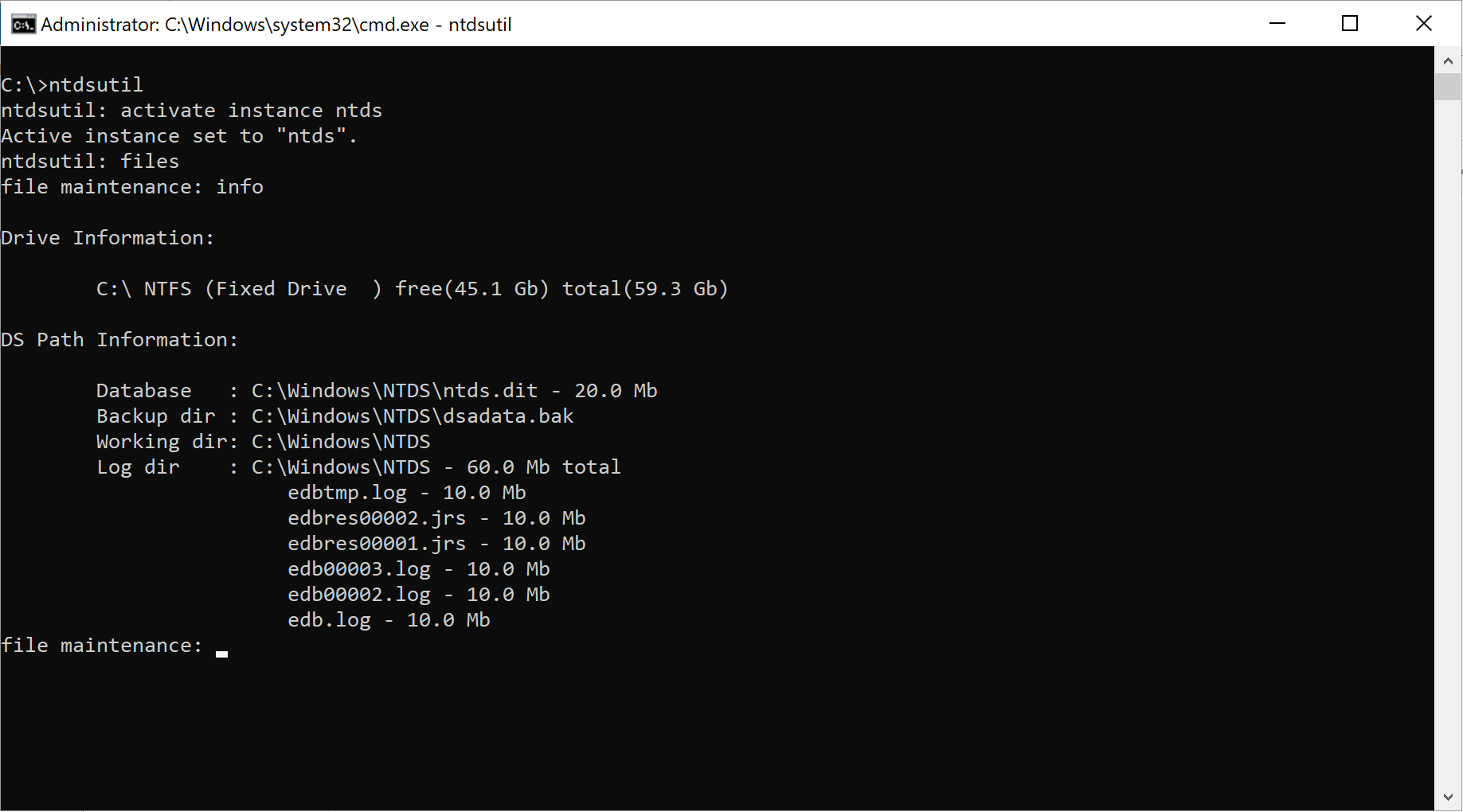 ..
)
GOTO :EOF
:REZERV_TRIM
ECHO Удалены устаревшие резервные копии:
FOR /F "SKIP=%REZERV_NUM% USEBACKQ TOKENS=1 DELIMS=" %%a IN (`DIR /O:-N /B "%BACKUP_DIR%\%SOURCE_NAME%_20??_??_??~%TYPE_BACKUP%.7z"`) DO (
DEL /Q /F "%BACKUP_DIR%\%%a"
ECHO "%BACKUP_DIR%\%%a"
)
GOTO :EOF
:ERROR
ECHO Произошло досадное недоразумение - резервная копия не создана ...
ENDLOCAL
EXIT %~1
..
)
GOTO :EOF
:REZERV_TRIM
ECHO Удалены устаревшие резервные копии:
FOR /F "SKIP=%REZERV_NUM% USEBACKQ TOKENS=1 DELIMS=" %%a IN (`DIR /O:-N /B "%BACKUP_DIR%\%SOURCE_NAME%_20??_??_??~%TYPE_BACKUP%.7z"`) DO (
DEL /Q /F "%BACKUP_DIR%\%%a"
ECHO "%BACKUP_DIR%\%%a"
)
GOTO :EOF
:ERROR
ECHO Произошло досадное недоразумение - резервная копия не создана ...
ENDLOCAL
EXIT %~1
 02.2020
02.2020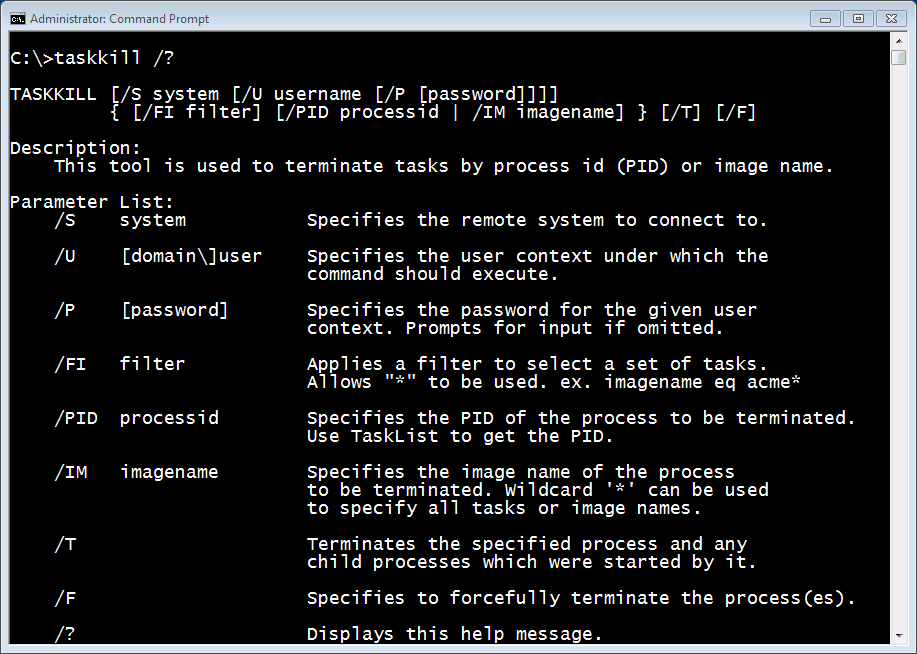

 синтаксис имени файла FOR /F)
command_to_process : вывод «command_to_process»
передается в параметр FOR.
команда : Команда для выполнения, включая любую
параметры командной строки.
%%parameter : заменяемый параметр:
в пакетном файле используйте %%G (в командной строке %G)
синтаксис имени файла FOR /F)
command_to_process : вывод «command_to_process»
передается в параметр FOR.
команда : Команда для выполнения, включая любую
параметры командной строки.
%%parameter : заменяемый параметр:
в пакетном файле используйте %%G (в командной строке %G)  возвращается командой DIR.
возвращается командой DIR.  com
com  tutorialspoint.com/batch_script/batch_script_variables.htm
tutorialspoint.com/batch_script/batch_script_variables.htm